Применение внешних видов
Внешние виды добавляют визуальные характеристики к моделям без добавления физических свойств материалов.
|

|

|
|
Применена сцена «Светлые карты» – Сцена по умолчанию |
Применена сцена «Кухня в теплых тонах» |
Иерархия внешних видов
При применении внешних видов в модели соблюдается следующая иерархия:
Внешний вид компонента (только в сборках) имеет приоритет перед внешним видом грани.
Внешний вид грани имеет приоритет перед внешним видом элемента.
Внешний вид элемента имеет приоритет перед внешним видом тела.
Внешний вид тела имеет приоритет перед внешним видом детали.
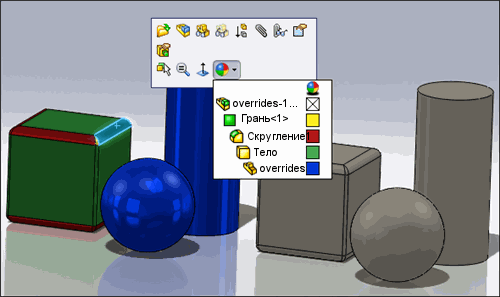
С помощью обозначения можно определить иерархию внешнего вида. Например, внешний вид, определенный для грани, предшествует внешнему виду элемента, тела или детали. Если внешний вид не определен для грани, используется внешний вид элемента. Если внешний вид не определен для элемента, используется внешний вид тела.
 Пластик по умолчанию используется как внешний вид по умолчанию.
Пластик по умолчанию используется как внешний вид по умолчанию.
Свойства внешнего вида
Цвета
Внешние виды могут включать до трех слоев, в зависимости от типа трехмерного внешнего вида. Например, внешний вид - кирпич обладает двумя цветами; один - для кирпича и второй - для раствора.

 Только внешние виды процедур содержат свойства цветов, которые можно редактировать. Цвет внешнего вида с отображенной двухмерной текстурой определяется ассоциированным файлом изображения.
Только внешние виды процедур содержат свойства цветов, которые можно редактировать. Цвет внешнего вида с отображенной двухмерной текстурой определяется ассоциированным файлом изображения.
Металлический
Включите металлический слой и отображение неровностей слоя для металлических структур.
 Только внешние виды с типом внешнего вида Краска с несколькими слоями или Автомобильная краска на вкладке Освещение
Только внешние виды с типом внешнего вида Краска с несколькими слоями или Автомобильная краска на вкладке Освещение  содержат свойства металлического внешнего вида. Эти внешние виды по умолчанию находятся в папке \miscellaneous.
содержат свойства металлического внешнего вида. Эти внешние виды по умолчанию находятся в папке \miscellaneous.
Сатинированный
С помощью сатинированных внешних видов размываются отражения окружающей отражающей сферической среды и взаимные отражения объектов в сцене.
Анизотропный
Включают свойства, которые дают тип теней, которые ведут себя по-другому, когда внешний вид вращается во вектору нормали. Например, матовый алюминий выглядит по-разному, когда он показан в направлении нанесения цвета кистью и когда он показан перпендикулярно этому направлению.
 Эта вкладка доступна, если выбранный параметр Внешний вид процедуры обладает анизотропными свойствами, например Круглый полированный алюминий.
Эта вкладка доступна, если выбранный параметр Внешний вид процедуры обладает анизотропными свойствами, например Круглый полированный алюминий.
Чтобы применить внешние виды:
Нажмите вкладку Внешние виды/PhotoWorks  на панели задач.
на панели задач.
На вкладке Внешние виды  перейдите к папкам внешних видов в верхней панели.
перейдите к папкам внешних видов в верхней панели.
Выберите предварительный просмотр в нижней панели и:
Перетащите предварительное изображение в графическую область только для применения внешнего вида.
Нажмите клавишу Alt и перетащите для применения внешнего вида и отображения окна Внешние виды PropertyManager (Менеджера свойств).
 Отобразите окно Внешние виды PropertyManager (Менеджера свойств) позднее, нажав Внешние виды
Отобразите окно Внешние виды PropertyManager (Менеджера свойств) позднее, нажав Внешние виды  на панели инструментов «Управляемый просмотр».
на панели инструментов «Управляемый просмотр».
На всплывающей панели инструментов определите, где применить внешний вид, например грань, элемент, тело или модель. При перемещении по панели инструментов можно просмотреть измененное предварительное изображение.

В окне Внешние виды PropertyManager (Менеджера свойств) выберите вкладку Цвет/Изображение  и примените свойства.
и примените свойства.
Выберите другие вкладки для применения необходимых параметров.
Нажмите кнопку  .
.
 Можно также выбрать один или несколько элементов в графической области, отобразить вкладку Внешние виды
Можно также выбрать один или несколько элементов в графической области, отобразить вкладку Внешние виды  на панели задач и дважды нажать предварительное изображение внешнего вида.
на панели задач и дважды нажать предварительное изображение внешнего вида.
Настроенные пользователем внешние виды
Можно изменить заранее определенные внешние виды и сохранить их в папке настроенные пользователем в Библиотеке внешних видов.
 Можно использовать параметр Упаковка при отправке моделей с внешними видами, надписями, сценами или освещением или можно выбрать параметр Сохранить внешний вид на вкладке Цвет/Изображение
Можно использовать параметр Упаковка при отправке моделей с внешними видами, надписями, сценами или освещением или можно выбрать параметр Сохранить внешний вид на вкладке Цвет/Изображение  в окне Внешние виды PropertyManager (Менеджера свойств).
в окне Внешние виды PropertyManager (Менеджера свойств).
Чтобы сохранить измененные внешние виды:
В окне Внешние виды PropertyManager (Менеджера свойств) выберите вкладку Цвет/Изображение  и примените свойства.
и примените свойства.
Выберите другие вкладки для применения необходимых параметров.
На вкладке Цвет/Изображение  нажмите Сохранить внешний вид.
нажмите Сохранить внешний вид.
В диалоговом окне Сохранить как выполните следующие действия.
В поле Сохранить в подтвердите сохранение в последней использованной папке или перейдите в другую папку. Обычно используется месторасположение: <каталог_установки>\data\PhotoWorks\custom.
Введите имя в поле Имя файла. Параметры для Месторасположения файлов позволяют использовать разные внешние виды с одинаковым именем.
Выберите Файлы внешнего вида (*.p2m) или Все файлы (*.*) для Сохранить как тип.
-
Нажмите на кнопку Сохранить.
Файл сохраняется, и новый внешний вид добавляется в Панель задач. Настроенные пользователем внешние виды  отображаются с синей папкой.
отображаются с синей папкой.
Дополнительные возможности настроенных пользователем внешних видов
Удалить пользовательскую папку внешних видов. Нажмите правой кнопкой мыши пользовательскую папку на панели задач и выберите Удалить для удаления из панели задач и диска.
Удалить внешний вид. Нажмите правой кнопкой мыши на настроенную пользователем папку и выберите Удалить, чтобы ее удалить. Эта процедура удаляет внешний вид с диска.